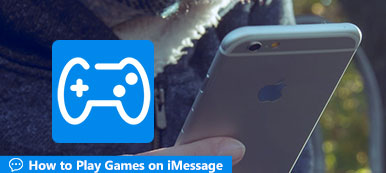GamePigeon on moninpelisovellus, jonka avulla sinä, perheenjäsenet ja ystävät voivat pelata erilaisia pelejä suoraan iPhone Messages -sovelluksen kautta. Kun Family Sharing on käytössä, GamePigeon sallii jopa 6 käyttäjän pelata sillä. Game Pigeoniin on kerätty monia interaktiivisia pelejä, kuten koripallo, minigolf, shakki ja paljon muuta.

Pelin suorittamisen jälkeen tai muista syistä saatat kuitenkin haluta poistaa Game Pigeonin iPhonen iMessage-sovelluksesta. Tämä viesti näyttää sinulle kuinka poistaa Game Pigeon kun et halua leikkiä sillä enää.
- Osa 1. Kuinka poistaa Game Pigeon
- Osa 2. Parempi tapa poistaa Game Pigeon
- Osa 3. Usein kysyttyä Game Pigeonin poistamisesta
Osa 1. Kuinka poistaa Game Pigeon
Eri tarpeisiin haluat poistaa Game Pigeonin iPhonesta. Halusitpa vain piilottaa Game Pigeon -sovelluksen ja estää sen näkymisen Viesteihin tai poistaa Game Pigeonin kokonaan iPhonesta, voit tehdä sen seuraavan oppaan avulla.
Kuinka piilottaa Game Pigeon
Vaihe 1Avaa iPhonen näytön lukitus ja siirry Viestit-sovellukseen. Avaa vanha keskustelu, jossa pelasit peliä, tai luo uusi keskustelu. Nyt näet iMessage-sovelluslaatikon, sovellusvirran, joka on sijoitettu riviin iPhonen näytön alaosassa olevan tekstikentän alla.
Vaihe 2Liu'uta näitä sovellusriviä vasemmalle, kunnes löydät Lisää: painiketta äärioikealla. Napauta sitä päästäksesi sisään iMessage-sovellukset käyttöliittymä.
Vaihe 3Napauttaa muokata vaihtoehto vasemmassa yläkulmassa. Voit piilottaa GamePigeon-sovelluksen ja estää sen näkymisen Viestit-sovelluksessa vaihtamalla GamePigeonin POIS asentoon.
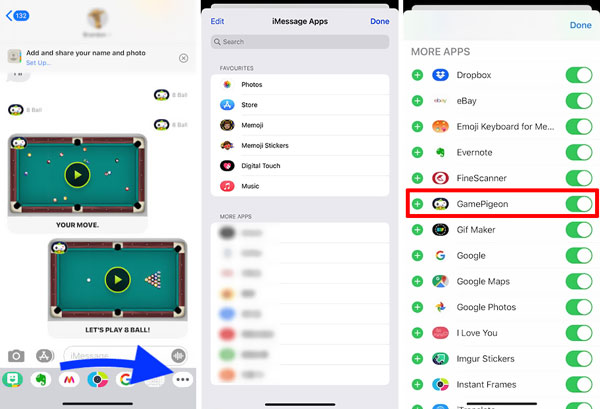
Kuinka poistaa Game Pigeon iPhonesta
Kun haluat poistaa Game Pigeonin asennuksen tai poistaa sen iPhonesta, sinun tulee etsiä pelisovellus kohdasta iMessage-sovellukset käyttöliittymä. Etsi Game Pigeon -vaihtoehto ja pyyhkäise sitä vasemmalle Poista vaihtoehto. Sen jälkeen voit yksinkertaisesti napauttaa Poista päästä eroon Game Pigeonista iPhonesta.
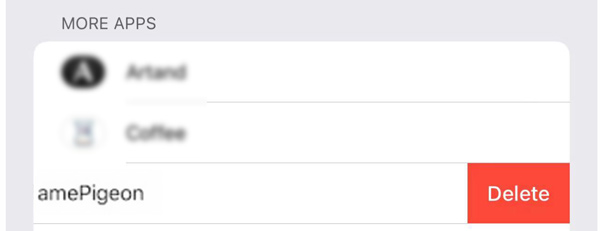
Joissakin tapauksissa et voi poistaa Game Pigeonia iPhonesta. Voit yrittää sulkea iMessage-sovelluksen ja yrittää uudelleen. Tai sinun täytyy käynnistä iPhone uudelleen, pakota käynnistämään iPhone uudelleen tai luota seuraavassa osassa olevaan menetelmään Game Pigeonin poistamiseksi.
Osa 2. Parempi tapa poistaa Game Pigeon iPhonesta tai iPadista
Kun haluat poistaa joitain itsepäisiä sovelluksia, poistaa suuria tiedostoja, poistaa roskatiedostoja ja siivota iPhone-tilaa, voit luottaa kaikkiin iPhone Eraser. Jos et voi poistaa Game Pigeonia iPhonesta yllä olevalla tavallisella menetelmällä, voit kääntyä sen puoleen.

4,000,000 + Lataukset
Poista ja poista Game Pigeon iPhonesta perusteellisesti.
Pyyhi kaikki iOS-tiedot ja asetukset iPhonesta, iPadista ja iPodista ilman palautusta.
Poista turhat tiedostot, poista sovelluksia, poista suuria tiedostoja ja vapauta iPhone-tilaa.
Suojaa kaikki henkilötietosi ja suojaa yksityisyyttäsi turvallisesti.
Toimii hyvin Windows 11/10/8/7, macOS:n, kaikkien iOS-versioiden ja laitteiden kanssa.
Vaihe 1Jos haluat poistaa Game Pigeonin asennuksen iPhonesta tai iPadista, sinun tulee ensin asentaa ja suorittaa tämä iPhone Eraser tietokoneellesi ilmaiseksi. Se on yhteensopiva sekä Windowsin että macOS:n kanssa. Varmista, että lataat oikean version järjestelmäsi mukaan.

Vaihe 2Kun kirjoitat iPhone Eraserin, sinua kehotetaan yhdistämään iPhone tietokoneeseen. Sinun on avattava iPhonen näytön lukitus ja napautettava sitten Luottamus kun viesti tulee näkyviin. Se tukee kaikkia iPhone-malleja, joissa on iOS 17/16/15/14/13/12/11.
Vaihe 3Kun yhdistäminen on onnistunut, iPhone-mallisi näkyy tämän ohjelmiston vasemmassa yläkulmassa. Klikkaus Vapauta tilaa vasemmasta paneelista ja valitse sitten Poista sovellukset tarkistaaksesi nopeasti kaikki iPhoneen asennetut sovellukset.

Vaihe 4Kun skannaus on valmis, voit tarkistaa kaikki nämä sovellukset. Etsi Game Pigeon ja napsauta Uninstall painiketta sen vieressä. Näin voit helposti poistaa iOS-laitteeltasi kaikki sovellukset, esiasennettuja sovelluksia lukuun ottamatta.

iPhone Eraser voi auttaa hallitsemaan paremmin erilaisia iOS-tietoja iPhonessa ja iPadissa. Se tarjoaa myös kolme tyhjennystasoa palauttaaksesi iOS-laitteesi nopeasti tehdastilaan. Voit ladata sen ilmaiseksi ja kokeilla.
Osa 3. Usein kysyttyä Game Pigeonin poistamisesta
Kysymys 1. Kuinka asentaa Game Pigeon iPhoneen?
Jos sinulla ei ole Game Pigeonia ja haluat asentaa sen iPhonellesi, voit siirtyä App Storeen. Etsi Pigeon ja paikanna se. Napauta Asenna-painiketta ja vahvista asennus noudattamalla ohjeita. Sen jälkeen löydät Pigeon-pelin iMessage-sovelluksesta.
Kysymys 2. Kuinka poistaa iMessage-sovelluksia?
Voit poistaa sovelluksen iMessagesta käyttämällä samaa menetelmää kuin osassa 1. Avaa Viestit-sovellus, pyyhkäise vasemmalle sovelluslaatikon yli ja napauta sitten Lisää-painiketta. Etsi sovellus, jonka haluat poistaa, pyyhkäise vasemmalle sen yli ja vahvista toiminto napauttamalla Poista.
Kysymys 3. Kuinka lopetan mainokset GamePigeonissa?
Pelatessasi pelejä GamePigeonissa saatat nähdä monia mainoksia. Mutta ei ole ilmaista tapaa päästä niistä eroon. Sinun on ostettava GamePigeon+, jotta voit poistaa mainokset käytöstä.
Yhteenveto
iPhonesi Viestit-sovelluksella on oma sovelluskauppa, josta löydät helposti erilaisia sovelluksia ja pelejä. Kaikki toimitetut sovellukset ja pelit on suunniteltu erityisesti toimimaan Viestit-sovelluksessa. Joissakin tapauksissa haluat kuitenkin poistaa ei-toivotut iPhonesta. Tämä viesti jakaa yksityiskohtaisen oppaan kuinka poistaa Game Pigeon. Lisäksi hieno iPhone Eraser on suositeltavaa tyhjennä iPhone-välimuisti tai hallita paremmin erilaisia iOS-tietoja ja sovelluksia iPhonessa.



 iPhone Data Recovery
iPhone Data Recovery iOS-järjestelmän palauttaminen
iOS-järjestelmän palauttaminen iOS-tietojen varmuuskopiointi ja palautus
iOS-tietojen varmuuskopiointi ja palautus iOS-näytön tallennin
iOS-näytön tallennin MobieTrans
MobieTrans iPhone Transfer
iPhone Transfer iPhone Eraser
iPhone Eraser WhatsApp-siirto
WhatsApp-siirto iOS-lukituksen poistaja
iOS-lukituksen poistaja Ilmainen HEIC-muunnin
Ilmainen HEIC-muunnin iPhonen sijainnin vaihtaja
iPhonen sijainnin vaihtaja Android Data Recovery
Android Data Recovery Rikkoutunut Android Data Extraction
Rikkoutunut Android Data Extraction Android Data Backup & Restore
Android Data Backup & Restore Puhelimen siirto
Puhelimen siirto Data Recovery
Data Recovery Blu-ray-soitin
Blu-ray-soitin Mac Cleaner
Mac Cleaner DVD Creator
DVD Creator PDF Converter Ultimate
PDF Converter Ultimate Windowsin salasanan palautus
Windowsin salasanan palautus Puhelimen peili
Puhelimen peili Video Converter Ultimate
Video Converter Ultimate video Editor
video Editor Screen Recorder
Screen Recorder PPT to Video Converter
PPT to Video Converter Diaesityksen tekijä
Diaesityksen tekijä Vapaa Video Converter
Vapaa Video Converter Vapaa näytön tallennin
Vapaa näytön tallennin Ilmainen HEIC-muunnin
Ilmainen HEIC-muunnin Ilmainen videokompressori
Ilmainen videokompressori Ilmainen PDF-kompressori
Ilmainen PDF-kompressori Ilmainen äänimuunnin
Ilmainen äänimuunnin Ilmainen äänitys
Ilmainen äänitys Vapaa Video Joiner
Vapaa Video Joiner Ilmainen kuvan kompressori
Ilmainen kuvan kompressori Ilmainen taustapyyhekumi
Ilmainen taustapyyhekumi Ilmainen kuvan parannin
Ilmainen kuvan parannin Ilmainen vesileiman poistaja
Ilmainen vesileiman poistaja iPhone-näytön lukitus
iPhone-näytön lukitus Pulmapeli Cube
Pulmapeli Cube